Kesalahan ini boleh muncul entah dari mana di mana anda hanya membuka Steam untuk melancarkan permainan hanya untuk melihat bahawa ia disenaraikan sebagai tidak dipasang. Dalam senario lain, masalahnya mungkin muncul jika anda memasang semula Steam dan membuat sandaran folder SteamApps untuk memindahkannya kembali setelah pemasangan semula. Anda mengharapkan permainan akan kembali setelah memindahkan folder kembali hanya untuk melihat permainan yang disenaraikan sebagai tidak dipasang.
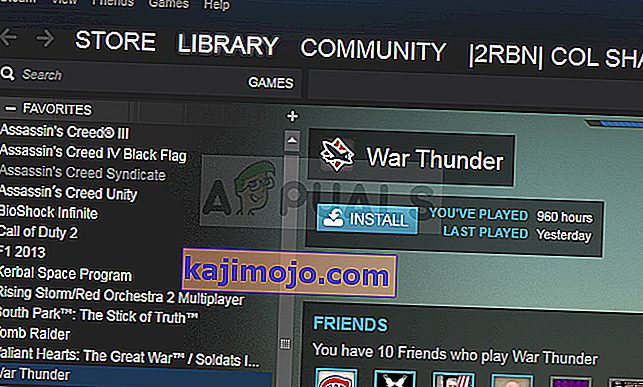
Terdapat banyak cara dan kaedah untuk menyelesaikan masalah ini dan kami telah memutuskan untuk menyenaraikan kaedah yang benar-benar membantu orang di sini dalam artikel ini. Periksa dan pastikan anda mengikuti arahan dengan teliti.
Apa yang menyebabkan Steam gagal mengenali permainan yang dipasang pada Windows?
Tidak banyak sebab yang dapat dikaitkan dengan masalah khusus ini. Namun, ada baiknya anda memeriksa dan menentukan punca yang harus dipersalahkan dalam senario anda sendiri kerana ia dapat membantu anda memilih kaedah yang sesuai untuk menyelesaikan masalah tersebut. Kami telah menyediakan senarai pendek jadi sila lihat di bawah!
- Fail '.acf' rosak, hilang, atau tidak dapat diakses - Fail-fail ini bertanggungjawab menyimpan data mengenai keadaan permainan semasa dan fail ini juga menunjukkan maklumat mengenai fail permainan. Sekiranya fail-fail ini rosak atau hilang, permainan akan muncul sebagai tidak dipasang. Juga, jika Steam tidak dapat mengakses fail ini kerana masalah kebenaran, masalahnya pasti akan muncul.
- Folder pustaka Steam tidak disediakan - Sekiranya anda baru memasang semula Steam, anda perlu menambahkan folder pustaka Steam yang telah anda gunakan lagi jika anda mahu Steam mencari permainan yang telah anda pasangkan di sana.
Penyelesaian 1: Urus Fail '.acf'
Terdapat fail tertentu di dalam folder pemasangan permainan anda yang menguruskan permainan yang sedang dipasang. Memindahkan fail ini keluar dan masuk akan membantu menyelesaikan masalah seperti yang berlaku untuk banyak pengguna lain yang mengikuti panduan yang sama di forum Steam. Ikut arahan di bawah.
- Mulakan Steam dengan mengklik dua kali ikonnya di Desktop atau dengan mencarinya di menu Mula. Pergi ke tab Perpustakaan di tetingkap Steam dengan mencari tab Perpustakaan di bahagian atas tetingkap, dan cari permainan yang bermasalah dalam senarai permainan yang anda miliki di perpustakaan anda.
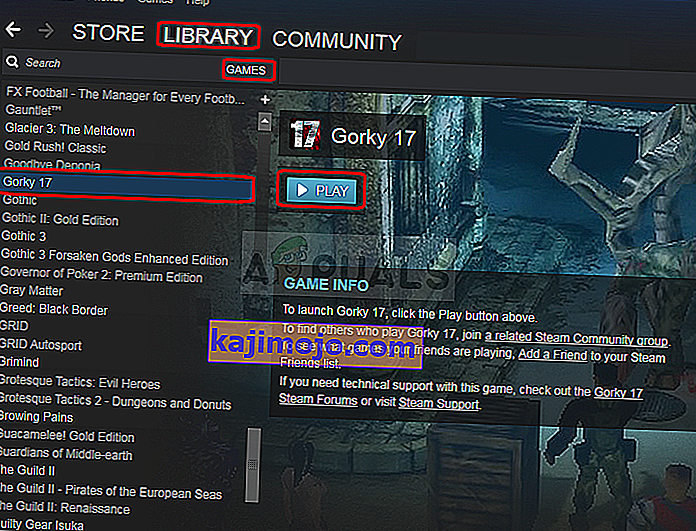
- Klik kanan pada entri dan pilih Main Permainan . Permainan harus disenaraikan sebagai tidak dipasang dan proses muat turun harus dimulakan. Pastikan anda menjeda muat turun dengan menuding ke atas tab Perpustakaan di bahagian atas tetingkap dan mengklik Muat turun. Klik butang jeda di sebelah permainan.
- Klik pilihan Steam di bahagian kiri atas klien Steam dan pilih Exit untuk keluar sepenuhnya dari Steam (jangan hanya klik butang x di sudut kanan atas).
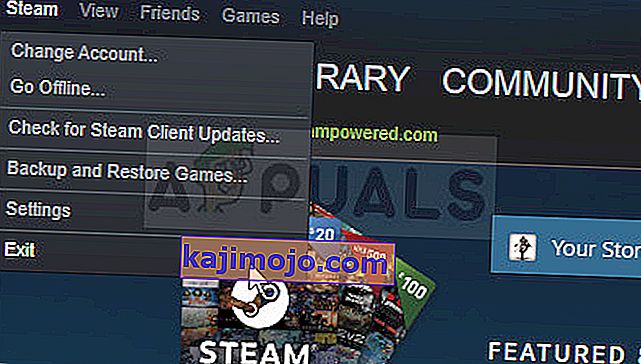
- Navigasi ke folder pemasangan Steam anda . Sekiranya anda belum mengkonfigurasi perubahan selama proses pemasangan mengenai folder pemasangan yang diperlukan, itu haruslah Local Disk >> Program Files atau Local Disk >> Program Files (x86) .
- Namun, jika anda mempunyai jalan pintas program Steam di desktop, anda cukup klik kanan padanya dan pilih pilihan Buka fail lokasi dari menu konteks yang akan muncul.
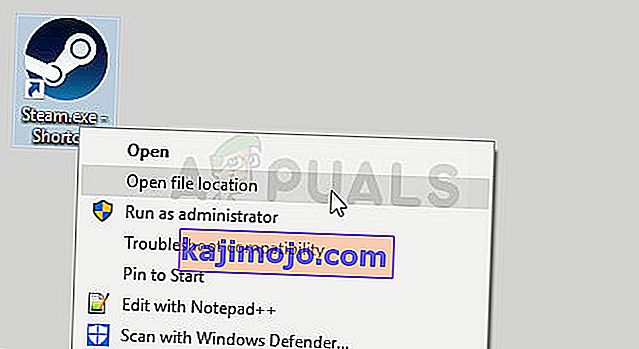
- Cari folder steamapps di folder utama, buka, dan cari fail .acf yang sesuai di dalamnya. Namanya dalam format acf di mana nombor GAMEID mewakili ID Aplikasi Steam yang boleh anda ketahui di sini.
- Klik kanan padanya dan pilih pilihan Pindah dari menu konteks yang akan muncul. Pastikan anda menampalnya di tempat lain untuk disimpan.
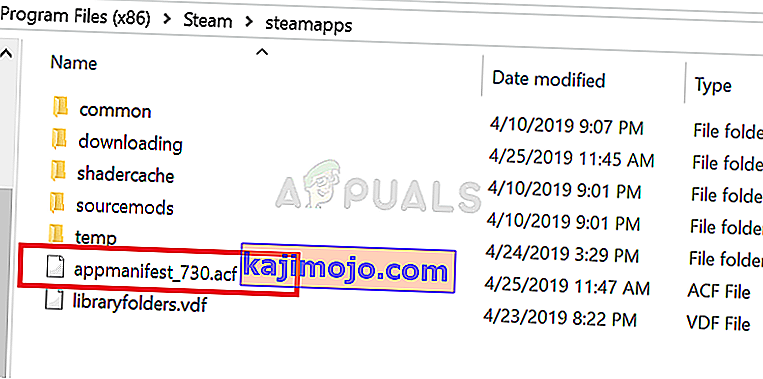
- Buka semula Steam dan anda akan melihat bahawa permainan akan muncul lagi sebagai tidak dipasang. Keluar dari Steam dengan segera dan pindahkan fail ke lokasi yang sama sebelum membuka semula Steam. Sambung semula kemas kini permainan dan ia harus mencari semua fail yang ada dengan cepat!
Penyelesaian 2: Urus Kebenaran untuk Fail '.acf'
Pada pemberitahuan yang berkaitan, ada kemungkinan fail '.acf' tidak diakses dengan betul kerana kebenaran ditetapkan dengan salah. Dalam senario ini, Steam tidak dapat membaca kandungannya dan menganggap bahawa permainan itu sebenarnya sudah tidak dipasang. Menetapkan masalah pemilikan dan kebenaran dengan betul harus menyelesaikan masalahnya.
- Buka entri Perpustakaan anda di PC anda atau buka folder apa pun di komputer anda dan klik pada pilihan PC ini dari menu sebelah kiri.
- Navigasikan ke folder perpustakaan Steam di mana permainan bermasalah yang muncul sebagai tidak dipasang di Steam berada. Pastikan anda mengulangi proses yang sama untuk setiap permainan yang bermasalah. Folder lalai adalah C: \ Program Files (x86) \ Steam \ steamapps .
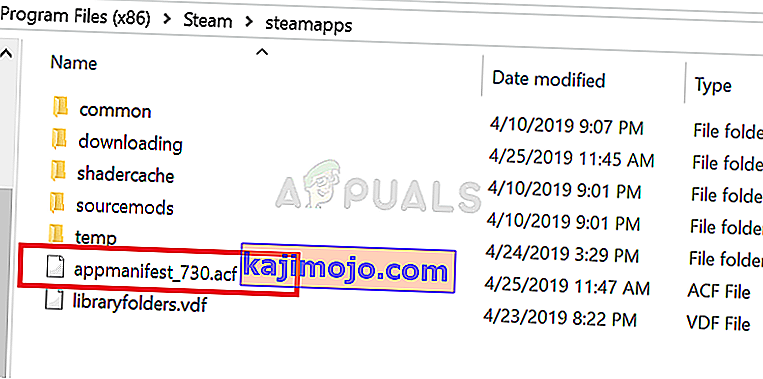
- Anda perlu mengambil alih fail .acf permainan . Klik kanan fail, klik Properties , dan kemudian klik Security Klik butang Advanced . Tetingkap "Tetapan Keselamatan Lanjutan" akan muncul. Di sini anda perlu menukar Pemilik kunci.
- Klik pautan Tukar di sebelah label "Pemilik:" Tetingkap Pilih Pengguna atau Kumpulan akan muncul.
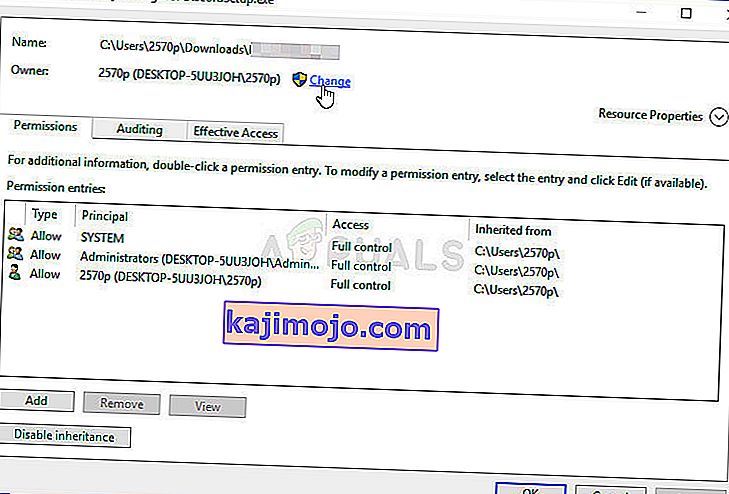
- Pilih akaun pengguna melalui butang Lanjutan atau ketik sahaja akaun pengguna anda di kawasan yang bertuliskan 'Masukkan nama objek untuk dipilih' dan klik OK. Tambah Semua Orang
- Sebagai pilihan, untuk mengubah pemilik semua subfolder dan fail di dalam folder, pilih kotak centang " Ganti pemilik pada subkontainer dan objek " di tetingkap " Tetapan Keselamatan Lanjutan ".
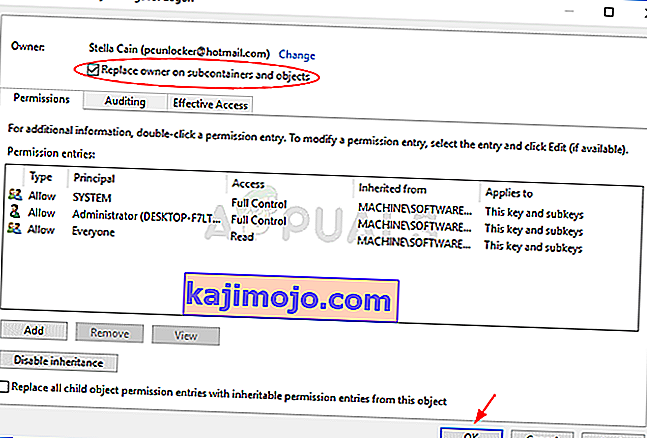
- Klik butang Tambah di bawah dan ikuti dengan mengklik butang Pilih prinsip di bahagian atas. Pilih akaun pengguna melalui butang Lanjutan atau ketik sahaja akaun pengguna anda di kawasan yang bertuliskan ' Masukkan nama objek untuk dipilih ' dan klik OK . Tambah Semua Orang
- Di bawah bahagian kebenaran Asas , pastikan anda memilih kawalan penuh sebelum menerapkan perubahan yang anda ada.

- Buka semula Steam, teruskan dengan kemas kini, dan periksa untuk mengetahui apakah Steam kini berjaya mengenali permainan yang dipasang!
Penyelesaian 3: Sediakan Folder Perpustakaan Lagi
Sekiranya anda telah melakukan perubahan besar pada komputer atau pemasangan Steam anda, ada kemungkinan Steam kehilangan jejak folder perpustakaan yang anda gunakan di komputer anda. Contohnya, jika anda memasang semula Steam tetapi anda masih mahu menggunakan folder perpustakaan yang sama seperti yang anda gunakan sebelum pemasangan, anda harus menambahkannya lagi pada klien Steam. Ikuti langkah di bawah untuk melakukannya!
- Buka klien Steam PC anda dengan mengklik dua kali pada Desktop atau dengan mencarinya di menu Mula dan mengklik pada hasil pertama yang tersedia.
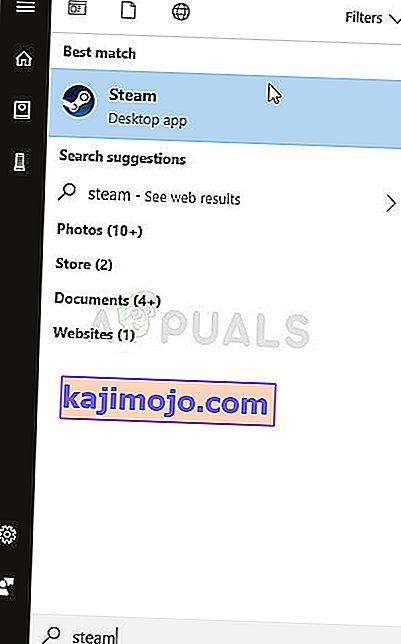
- Setelah klien Steam dibuka, klik butang Steam di bahagian kanan atas tetingkap dan pilih Tetapan dari menu lungsur. Navigasi ke tab Muat turun di tetingkap Tetapan dan klik pada Folder Perpustakaan Steam .
- Anda seharusnya dapat melihat jalan pemasangan lalai. Sekiranya anda telah menggunakan lokasi lain, pastikan anda mengklik Tambahkan Folder Perpustakaan dan arahkan ke lokasi di mana anda ingin mempunyai perpustakaan baru.
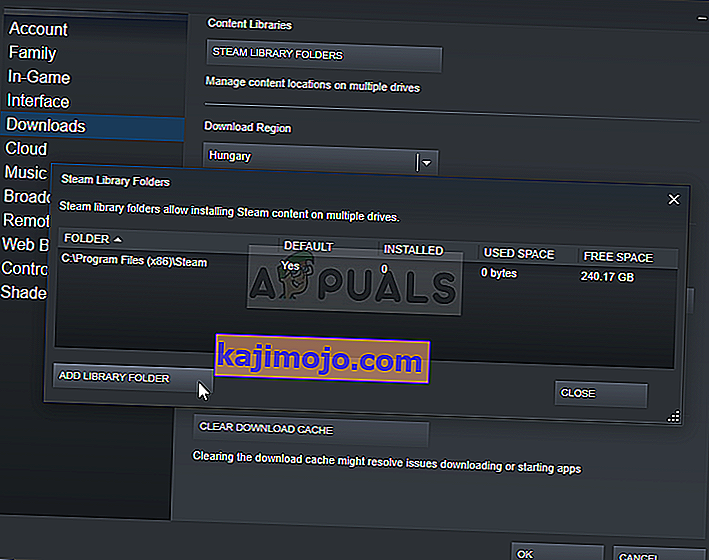
- Periksa untuk mengetahui apakah Steam kini menyedari permainan yang ada di lokasi itu!
